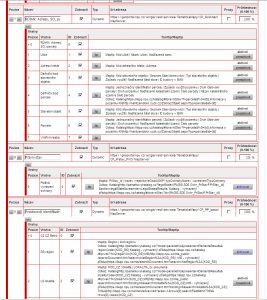Každá mapová aplikace geoportálu památkové péče má nadefinován základní / výchozí mapový projekt, který se zobrazuje všem uživatelům. Mapové aplikace geoportálu umožňují mimo to registrovaným uživatelům ukládat vlastní uživatelské mapové projekty. Jak to udělat je popsáno v uživatelské dokumentaci na str.9. Zde se spokojíme jednoduchou ilustrací, kde k (mapě) Základní přidáváme „muj-projekt-muj“:
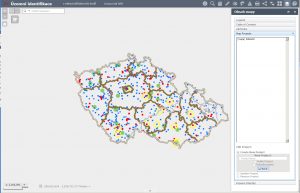
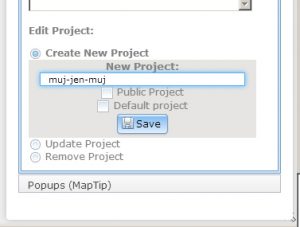 Běžný uživatel přitom má možnost projekt pouze uložit, nikoliv z něj udělat veřejný nebo výchozí projekt mapové aplikace. Pokud uživatel takto uložený mapový projekt používá, měl by si uvědomit, že tento projekt nemůže obsahovat nic z toho, co je nadefinováno přímo v projektu základních / výchozím včetně toho, co bylo do výchozího projektu doplněno poté, co vlastní projekt uložil.Ve svém mapovém projektu bude například zcela určitě postrádat vyskakovací okna čili maptipy; v záložce vyskakovacích oken se u nich objeví hláška „Funkčnost není nastavena“.
Běžný uživatel přitom má možnost projekt pouze uložit, nikoliv z něj udělat veřejný nebo výchozí projekt mapové aplikace. Pokud uživatel takto uložený mapový projekt používá, měl by si uvědomit, že tento projekt nemůže obsahovat nic z toho, co je nadefinováno přímo v projektu základních / výchozím včetně toho, co bylo do výchozího projektu doplněno poté, co vlastní projekt uložil.Ve svém mapovém projektu bude například zcela určitě postrádat vyskakovací okna čili maptipy; v záložce vyskakovacích oken se u nich objeví hláška „Funkčnost není nastavena“.
Maptipy se definují v administraci veřejných mapových projektů.
Na obrázku níže vidíme, jak vidí mapové projekty u jednotlivých aplikací administrátor. První má nadefinován pouze základní mapový projekt, u další vidíme celou řadu mnohdy co do názvu pozoruhodných uživatelských mapových projektů.
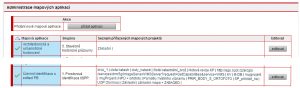 Základní mapový projekt má nadefinovány maptipy takto:
Základní mapový projekt má nadefinovány maptipy takto:
V uživatelském mapovém projektu nic takového nadefinováno není a ani býti nemůže. Uživatel by tedy ke svám mapovým projektům v aplikacích geoportálu měl přistupovat a užívat je s vědomím, že jeho mapové projekty nemusí mít vlastně s původním mapovým projektem základním pro aplikaci administrátorem nadefinovaným, nic společného. Měl by je ukládat pouze v odůvodněných případech, nikoliv jako náhradu za prostorové záložky nebo proto, že chce mít zapnutu viditelnost některé z vrstev či mapový podklad v aplikaci implicitně vypnutý.
Maptipy pro mapový projekt se definují v administraci veřejných mapových projektů. Proto je není možné u takto vytvářených uživatelských projektů zobrazit. Informace o prvku v mapě lze ale získat jiným způsobem a to pomocí nástroje na horní liště „Informace o objektu“.